Historia de unidad
Vea los requisitos previos para acceder a la historia de la unidad en la página Seguimiento.
La pestaña Historia proporciona datos históricos de la unidad, incluyendo detalles de viajes, intervalos de estacionamiento, llenados, consumo y descargas de combustible, cargas y consumo de batería, y eventos registrados al activarse notificaciones.
Para acceder al historial de la unidad:
- Abra la pestaña Monitoreo en la barra de navegación.
- Pulse sobre la ficha de unidad requerida.
- Seleccione la pestaña Historial.
Contenido de la pestaña «Historia»
La pestaña Historia muestra:
- Ubicación de la unidad en el mapa: Visualización de la posición actual de la unidad basada en el último mensaje recibido.
- Datos históricos de la unidad: Datos sobre viajes, intervalos de estacionamiento, llenados de combustible, drenajes y consumo, cargas y consumo de batería. Además, la pestaña puede mostrar eventos registrados mediante notificaciones.
Desde la pestaña Historia, también puede acceder al menú de unidad tocando el icono  .
.
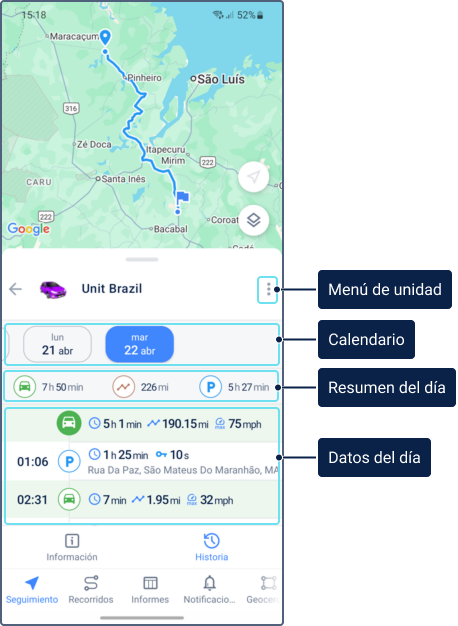
Puede ajustar el diseño de la pestaña Historia. Amplíe la historia de la unidad o el mapa arrastrando la sección de historia hacia arriba o hacia abajo.
Formación de datos para la pestaña «Historia»
La aplicación utiliza datos obtenidos como resultado del procesamiento de mensajes en tiempo real.
La aplicación mantiene un registro de los últimos 300 días.
Los datos en la pestaña se presentan en orden cronológico y se forman de acuerdo con los mensajes recibidos en las últimas 24 horas. Los mensajes generados hace más de 24 horas, una vez descargados de la caja negra, no se utilizan para formar datos en la pestaña Historia.
Selección del día
Por defecto se muestran los datos para el día en curso. Se puede obtener los datos para otro día de una de las siguientes maneras:
- Seleccionar el día necesario en el calendario.
- Deslizar hacia abajo o hacia arriba para agregar a la lista el día anterior o el siguiente, respectivamente. Si es necesario, deslice otra vez para agregar más días.
Resumen del día
La línea superior contiene la información resumida del día:
 duración de viajes,
duración de viajes, largo de recorridos de viajes,
largo de recorridos de viajes, duración de estacionamientos,
duración de estacionamientos, consumo total de combustible en viajes si hay un sensor de nivel de combustible configurado (vea detalles aquí),
consumo total de combustible en viajes si hay un sensor de nivel de combustible configurado (vea detalles aquí), consumo medio de combustible por 100 km o mi en viajes si hay un sensor de nivel de combustible,
consumo medio de combustible por 100 km o mi en viajes si hay un sensor de nivel de combustible, consumo total de energía de la batería en viajes si hay un sensor de nivel de batería configurado,
consumo total de energía de la batería en viajes si hay un sensor de nivel de batería configurado, consumo medio de energía de la batería por 100 km or mi en viajes si hay un sensor de nivel de batería.
consumo medio de energía de la batería por 100 km or mi en viajes si hay un sensor de nivel de batería.
Particularidades del cálculo de datos de combustible y batería
- Los datos de combustible y batería se calculan de acuerdo con los sensores que tienen la opción Calcular datos según el sensor activada en sus propiedades en la versión web de Wialon. Si la opción está activada en las propiedades de varios sensores del mismo tipo, sus lecturas se suman.
- Cuando un viaje comienza un día y termina al día siguiente, el combustible consumido durante ese viaje se atribuye proporcionalmente tanto al primer como al segundo día al mismo tiempo.
Particularidades del cálculo de kilometraje
- Para determinar viajes, en la aplicación Wialon se utilizan los ajustes de la detección de viajes.
- Cuando un viaje comienza un día y termina al día siguiente, su kilometraje se divide en dos partes. La primera parte se agrega al total del resumen del primer día, y la segunda parte se agrega al total del resumen del día siguiente. Esta regla se aplica solo al resumen diario (fila superior). Consulte la sección Detalles de datos del día para ver cómo se muestran los datos de viajes individuales.
El kilometraje del viaje en la pestaña Historia puede diferir del kilometraje en la pestaña Recorridos y en la versión web de Wialon. Esto ocurre debido a diferentes métodos de procesamiento de datos: para la pestaña Historia, los datos son procesados en tiempo real, mientras que para la pestaña Recorridos y la mayoría de los informes en la versión web, se utilizan mensajes de la base de datos por solicitud. En caso de tales discrepancias, el valor en la pestaña Historia es más preciso.
Detalles de datos del día
A continuación aparece la información que se muestra para cada tipo de datos. Para ver el lugar que les corresponde en el mapa, apriete la línea correspondiente en la lista. El icono de la línea seleccionada se vuelve color de contraste (por ejemplo, el icono del llenado de combustible cambia de  a
a  ).
).
Cuando un viaje comienza un día y termina al día siguiente, la fila de ese viaje se muestra tanto en el primer día como en el segundo día. Sus datos, como el kilometraje, el combustible y la duración, no se dividen y se muestran completos. Consulte la sección Resumen del día para saber cómo se calculan los valores totales de resumen en este caso.
| Icono | Tipo de datos | Información disponible |
|---|---|---|
 |
Viaje | Información general
Detalles de excesos de velocidad
Consumo de combustible y batería
La cantidad de combustible consumido durante el viaje se determina a partir del sensor del nivel de combustible (FLS); la cantidad de energía consumida, a partir del sensor de nivel de batería. Si hay varios sensores del mismo tipo, se muestra la suma de sus valores. La cantidad de combustible en la aplicación puede diferenciarse un poco de los datos resumidos en los informes ejecutados en la versión web de Wialon. Esto puede deberse a las siguientes razones:
Al presionar la línea del viaje, en el mapa se muestra su recorrido. |
 |
Estacionamiento |
|
 |
Ignición |
Esta información aparece si la unidad ha tenido encendida la ignición según el sensor, pero no se han detectado viajes. La información de ignición está disponible si la unidad tiene instalado un sensor de ignición. |
 |
Llenado de combustible |
Si los llenados y descargas están marcados como falsos en el sistema de rastreo, no se muestran en la historia. |
 |
Descarga de combustible |
|
 |
Recarga de batería |
|
Eventos registrados
La pestaña Historial puede mostrar todos los eventos registrados mediante notificaciones con la acción Registrar evento para la unidad. Para esto, active la opción Eventos de notificaciones en historia de unidad en la sección Notificaciones de los ajustes. Solo se puede crear y configurar estas notificaciones en la versión web de Wialon (vea más sobre los tipos).
Tipos de eventos e iconos
Los eventos registrados se identifican mediante diferentes iconos según el tipo de notificación:
| Icono | Evento |
|---|---|
 |
Velocidad |
 |
Alarma (SOS) |
 |
Parámetro en un mensaje |
 |
Pérdida de conexión |
 |
SMS |
 |
Dirección |
 |
Llenado de combustible o recarga de batería |
 |
Progreso de ruta |
 |
Remolque |
 |
Alarma por pasajeros |
 |
Geocerca |
 |
Entrada digital |
 |
Valor del sensor |
 |
Ralentí |
 |
Interposición de unidades |
 |
Exceso de mensajes |
 |
Descarga de combustible |
 |
Conductor |
 |
Actividad del pasajero |
 |
Mantenimiento |
Visualización de eventos
Para ver un evento en el mapa, apriete la línea correspondiente en la lista. El icono de la línea seleccionada se vuelve color de contraste. Por ejemplo, el icono del evento para la notificación del tipo Velocidad cambia de  a
a  . Si el evento se ha registrado mediante una notificación, en la información sobre este evento se muestra el texto de la notificación.
. Si el evento se ha registrado mediante una notificación, en la información sobre este evento se muestra el texto de la notificación.
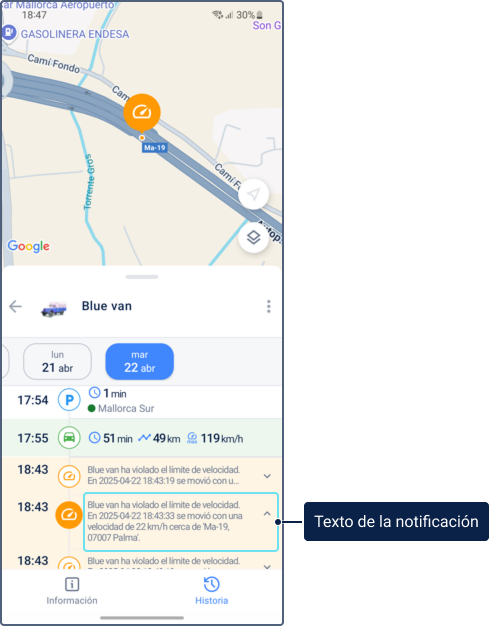
Para indicar el inicio y fin del viaje, se utilizan los iconos ![]() y
y ![]() respectivamente. Las partes del recorrido en que se ha detectado el exceso de velocidad se resaltan en rojo.
respectivamente. Las partes del recorrido en que se ha detectado el exceso de velocidad se resaltan en rojo.
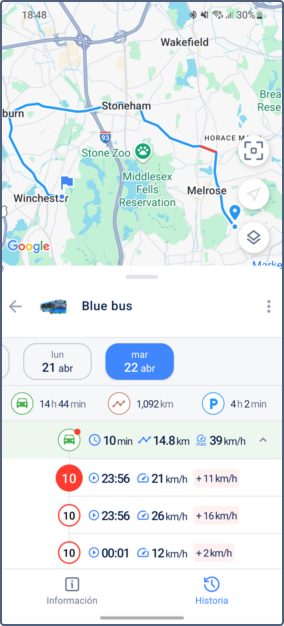
 duración
duración velocidad máxima del vehículo
velocidad máxima del vehículo Indica si el vehículo ha superado el límite de velocidad.
Indica si el vehículo ha superado el límite de velocidad. Limite de velocidad. Determinado por los límites de la carretera o un valor personalizado según los ajustes en la pestaña
Limite de velocidad. Determinado por los límites de la carretera o un valor personalizado según los ajustes en la pestaña  Duración de la infracción.
Duración de la infracción. Velocidad en el punto de mayor exceso, es decir, en el momento de la mayor diferencia entre la velocidad permitida y la real. Puede ser diferente de la velocidad máxima del viaje.
Velocidad en el punto de mayor exceso, es decir, en el momento de la mayor diferencia entre la velocidad permitida y la real. Puede ser diferente de la velocidad máxima del viaje. Diferencia entre la velocidad permitida y la real en el momento del mayor exceso.
Diferencia entre la velocidad permitida y la real en el momento del mayor exceso. consumo de combustible durante el viaje: su cantidad (
consumo de combustible durante el viaje: su cantidad ( ) para
) para  energía de batería consumida durante el viaje: su cantidad (
energía de batería consumida durante el viaje: su cantidad ( duración de estacionamiento con la ignición encendida
duración de estacionamiento con la ignición encendida